Inhaltsübersicht
Windows legt großen Wert auf Sicherheit, und dank Microsoft Defender, früher bekannt als Windows Defender, haben Benutzer Zugang zu einem kostenlosen, integrierten Anti-Malware-Programm auf Windows-Geräten. In der Standardeinstellung aktiviert Microsoft Defender automatisch den Echtzeitschutz. Die Antivirus-Software erkennt, blockiert und neutralisiert Spyware, Ransomware, Viren und andere Malware.
Manchmal kann das Antivirenprogramm jedoch übervorsichtig sein und vertrauenswürdige Dateien als Bedrohungen erkennen und sie dadurch blockieren. Um dies zu beheben, müssen Sie die Dateien zur Ausschlussliste von Microsoft Defender hinzufügen. Hier führen wir Sie durch die Schritte zum Ausschluss einer Datei, die Microsoft Defender nicht scannen soll.
Was ist Whitelisting?
Whitelisting bedeutet, dass eine Liste mit vom Administrator genehmigten Entitäten, einschließlich Programmen und Dateien, auf einem Computersystem vorhanden und aktiv sein darf. Alles, was nicht auf der Liste steht, wird blockiert.
Seien Sie vorsichtig, wenn Sie Elemente ausschließen; schließen Sie nur solche aus, von denen Sie überzeugt sind, dass sie sicher sind. Das Zulassen von Dateien und Ordnern, die von Microsoft Defender als bösartig gekennzeichnet wurden, kann Ihrem Computer und Ihren Dateien schaden.
Wenn Malware Ihren Computer infiziert, könnte sie die ausgeschlossenen Dateien infizieren. Wenn die ausgeschlossenen Dateien kompromittiert sind, wäre es für das Antivirenprogramm schwierig, die Malware zu erkennen, wodurch Ihr gesamter PC dem Risiko einer Infektion ausgesetzt wäre.
So schließen Sie Dateien von Windows 11 Defender-Scans aus
Um eine Datei in Microsoft Defender auf die Whitelist zu setzen, müssen Sie sie zur Ausschlussliste hinzufügen. Befolgen Sie sorgfältig die folgenden Anweisungen, um Verwirrung zu vermeiden.
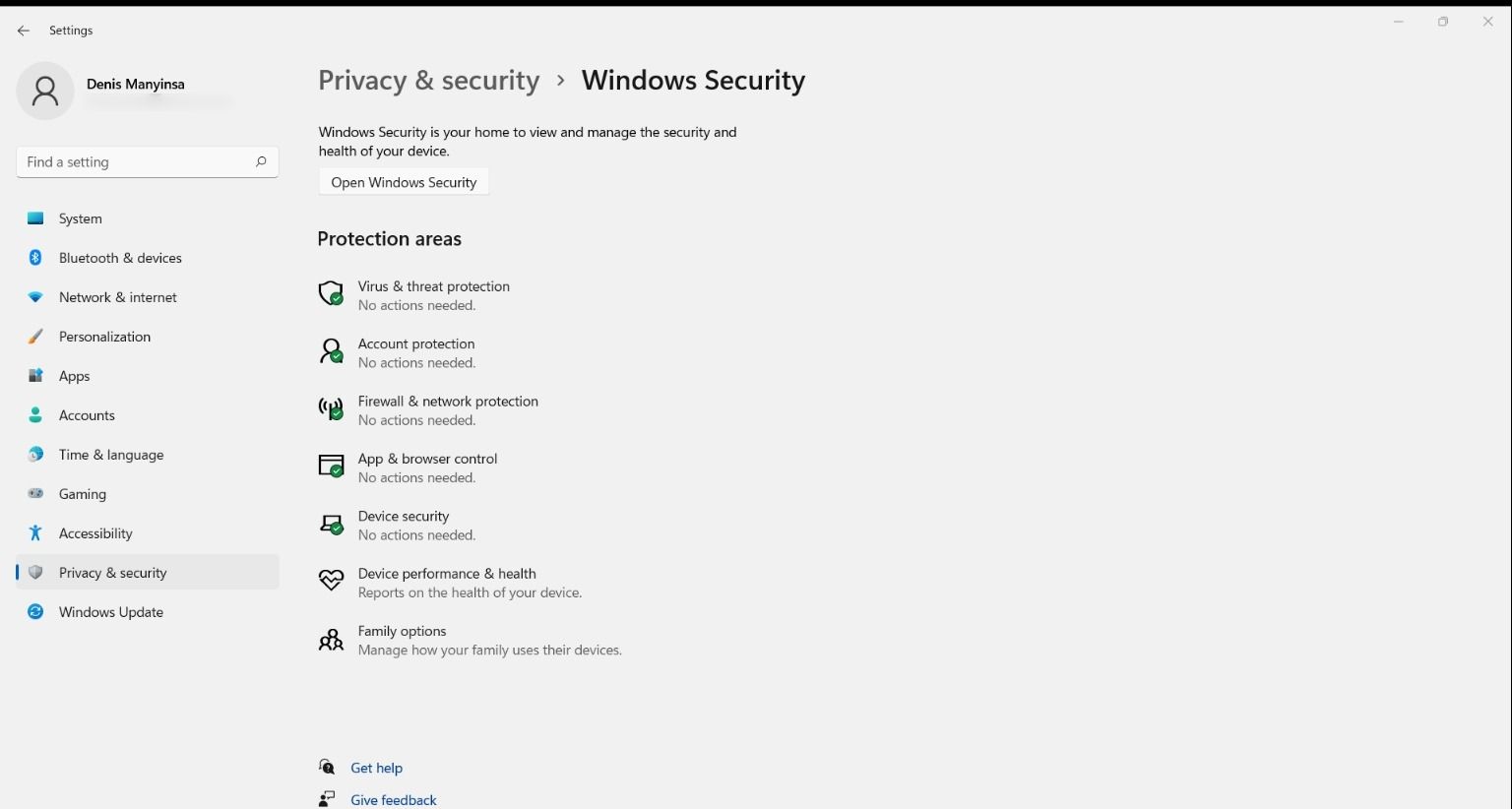
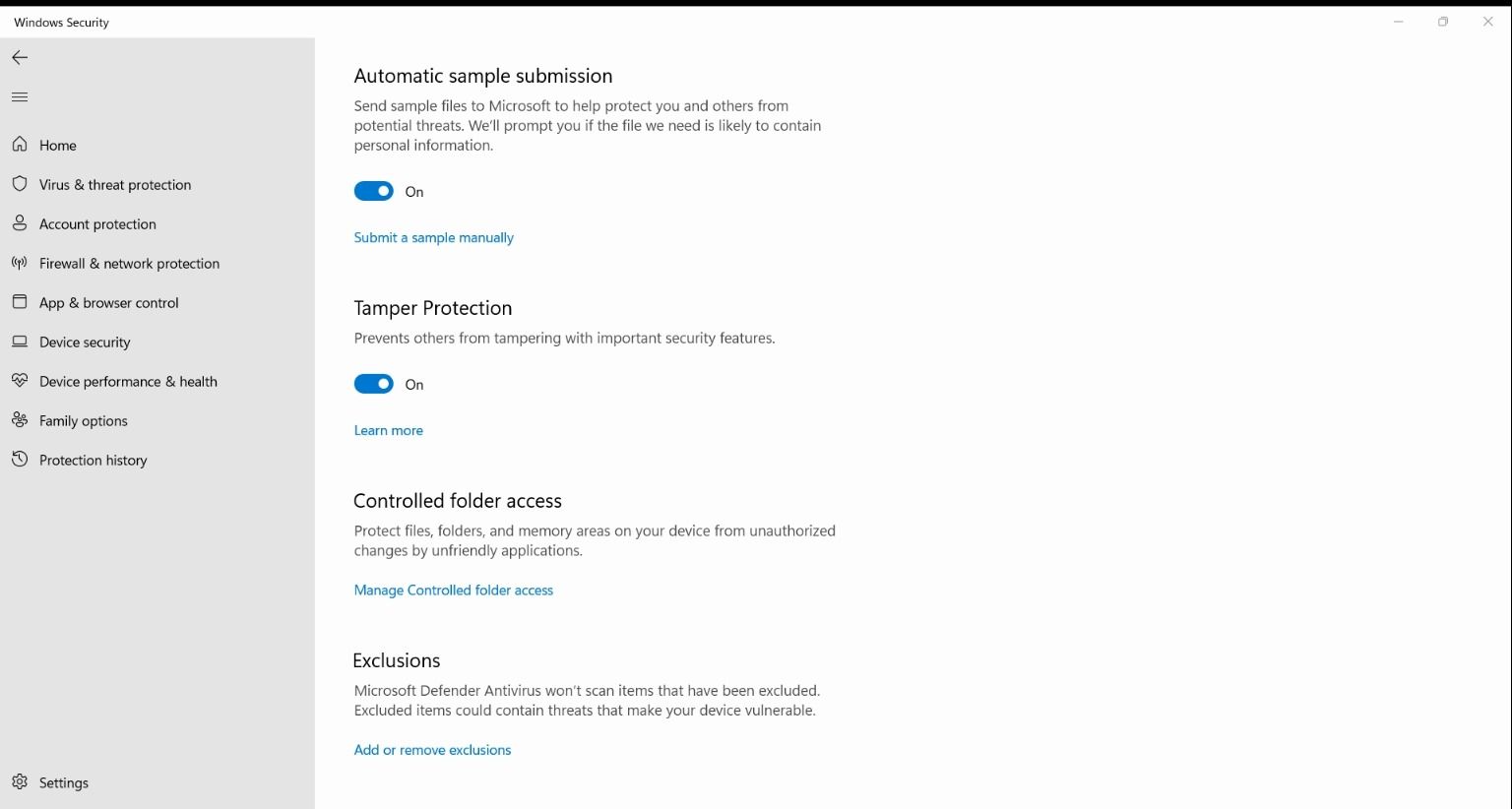
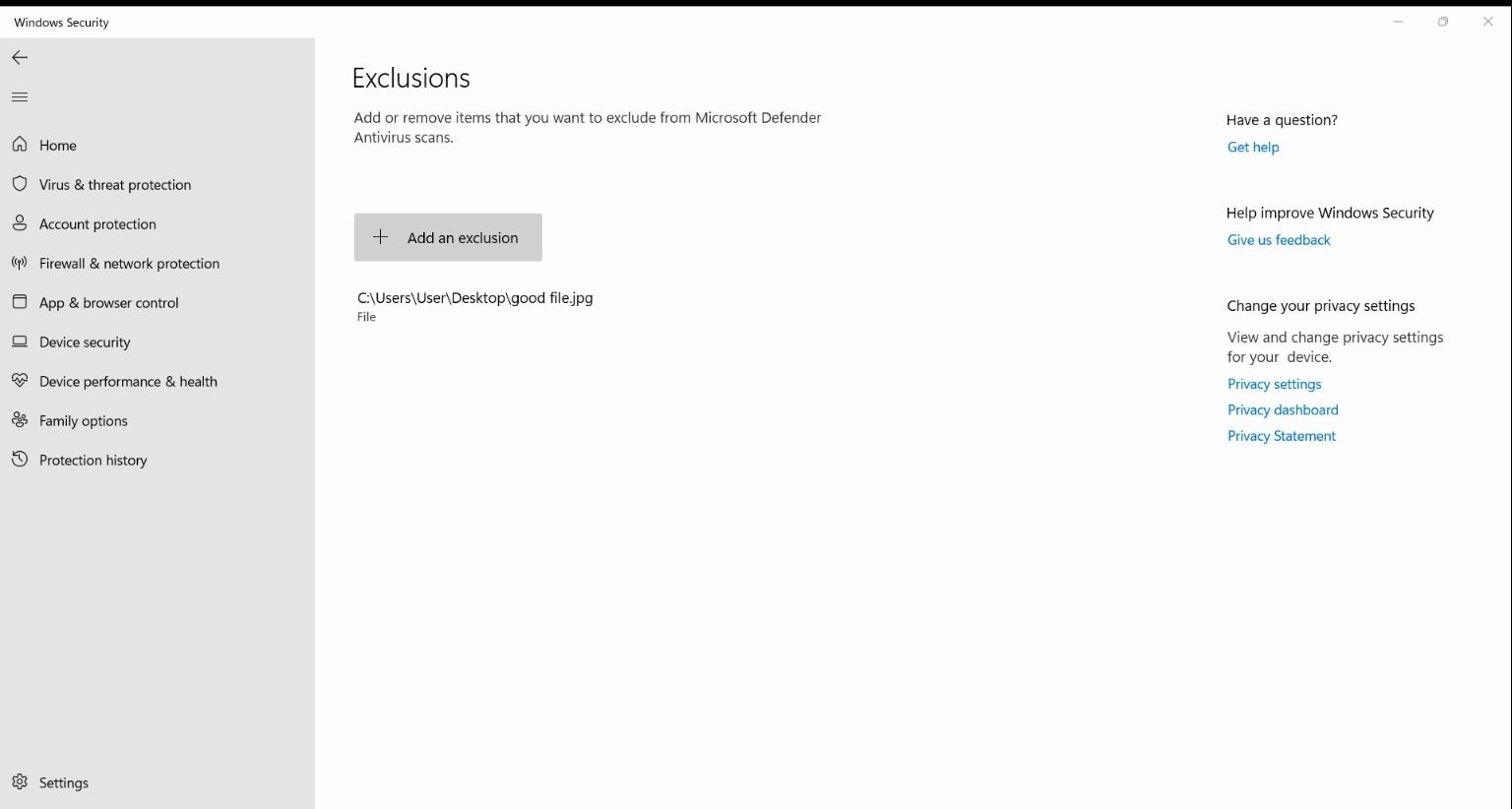
Im Folgenden werden die Elemente aufgeführt, die Sie von Microsoft Defender ausschließen können, und es wird erläutert, was die einzelnen Optionen bedeuten.
- Datei: Schließt eine einzelne Datei von zukünftigen Scans aus.
- Ordner: Schließt einen Ordner und dessen Inhalt aus, einschließlich Unterordner.
- Dateityp: Schließt alle Dateien mit einer bestimmten Erweiterung aus. Beispiel: ".txt" würde alle Dateien mit der Erweiterung .txt von Scans ausschließen.
- Prozess: Schließt einen Prozess nach Namen aus. Beispiel: "test.exe" würde Dateien ausschließen, die von c:\\Sample\\test.exe geöffnet werden.
Vorteile der Whitelist in Microsoft Defender
Whitelisting kann ein praktischer Ansatz für die Sicherheit sein; es verbessert den Schutz und reduziert Cyber-Bedrohungen. Hier sind die Vorteile von Whitelisting.
Optimieren Sie Ihren PC mit Microsoft Defender-Ausschlüssen
Microsoft Defender schützt Ihr Windows-Gerät in Echtzeit. Er wird automatisch im Hintergrund ausgeführt und überprüft Dateien, die Sie heruntergeladen oder von tragbaren Festplatten kopiert haben, noch bevor Sie sie öffnen. Die Antiviren-Software leistet gute Arbeit beim Scannen von Malware-Dateien, bei der Kennzeichnung von Phishing-Seiten und beim Blockieren von Exploits und netzwerkbasierten Angriffen.
So sehr wir Microsoft Defender auch lieben, er kennzeichnet einige vertrauenswürdige Dateien und Ordner als bösartig. Aus diesem Grund sollten Sie die Antiviren-Software anweisen, bestimmte Dateien von der Überprüfung und Blockierung auszuschließen.